IOS 14 er með viðbótareiginleika til að greina lykilorð sem hafa lekið

Annar afar gagnlegur öryggiseiginleiki iOS 14.

AirPods er þráðlaus heyrnartól frá Apple með fyrirferðarlítilli, þægilegri stærð. En þetta gerir það líka erfitt fyrir þig að finna týndu heyrnartólin þín.
Til að leysa þetta áhyggjuefni notenda að hluta hefur Apple sett á markað forrit sem heitir Find My, sem gerir kleift að fylgjast með fjarstaðsetningum tækja með iOS stýrikerfum, þar á meðal Mac tölvum og Apple Watch og AirPods.
Ef þú vilt fylgjast með staðsetningu AirPods þíns þegar þeir týnast eða finnast ekki, bættu AirPods þínum við Find My fyrst. Þú getur síðan notað iPhone þinn sem og iCloud vefsíðuna til að ákvarða núverandi staðsetningu AirPods þinna. Hér er hvernig.
Bættu Apple AirPods við Find My appið á iPhone
Þegar þú hefur virkjað Find My fyrir AirPods þína, þá er hægt að staðsetja heyrnartólin á korti (og einnig hleðslutækið ef þú ert að setja heyrnartólin þar inn), finna síðustu þekktu staðsetningu AirPods, bera fram stikuna á AirPods og snúa á Lost Mode til að hafa samskipti við risastórt leitarnet Apple til að finna týnda AirPods.
Skref 1: Virkjaðu Find My á iPhone
Það fyrsta sem þú þarft að gera er að kveikja á Find My á iPhone. Til að gera það, farðu fyrst í Stillingar með því að smella á gírtáknið á heimaskjánum.
Á Stillingar valmyndinni sem birtist, bankaðu á iCloud nafnið þitt efst.
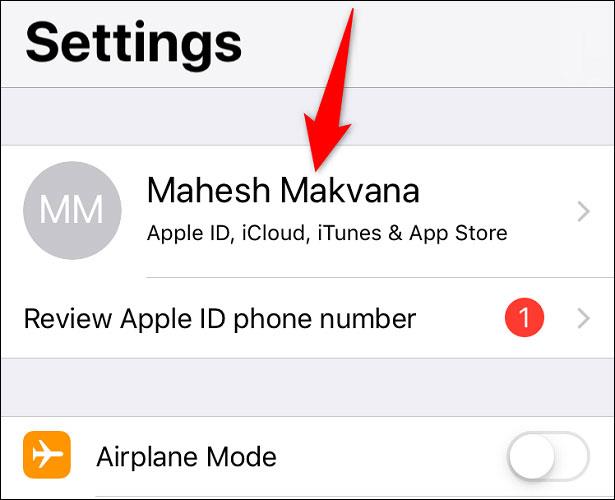
Á „Apple ID“ síðunni, smelltu á iCloud > Finndu iPhone minn.
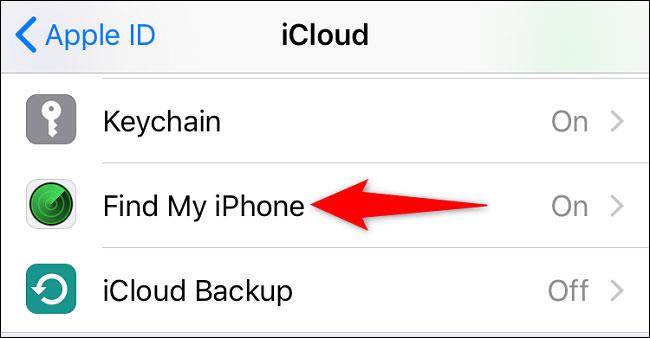
Kveiktu á "Finndu iPhone minn" valkostinn. Virkjaðu síðan valkostinn „Senda síðustu staðsetningu“.

Ef beðið er um það skaltu slá inn iCloud lykilorðið þitt til að staðfesta aðgerðina þína.
Skref 2: Kveiktu á staðsetningarþjónustu á iPhone
Finndu forritið mitt krefst aðgangs að staðsetningu símans þíns og AirPods til að fylgjast með þeim. Þess vegna verður þú að virkja staðsetningarþjónustu á iPhone þínum, eins og hér segir.
Ræstu Stillingar á iPhone og bankaðu á „Persónuvernd“.
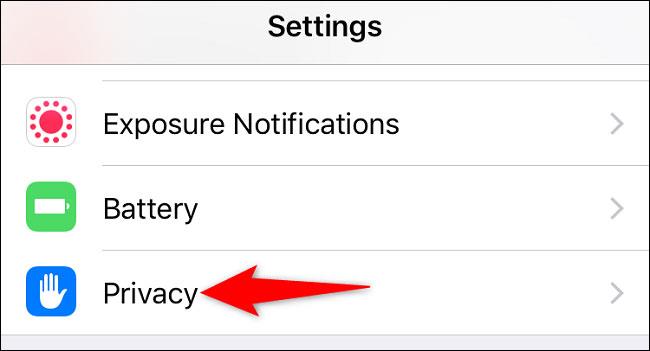
Veldu „Staðsetningarþjónusta“ og virkjaðu samsvarandi valmöguleika.
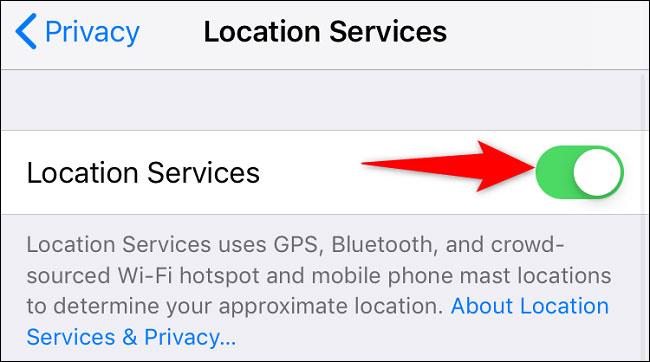
Skref 3: Paraðu AirPods við iPhone
Nú þegar þú hefur virkjað bæði Find My og Location Services skaltu para AirPods við iPhone svo þú getir fundið heyrnartólin ef þú týnir þeim óvart.
Fyrst skaltu opna stillingarvalmyndina og smella á „Bluetooth“. Kveiktu síðan á samsvarandi „Bluetooth“ valkostinum.
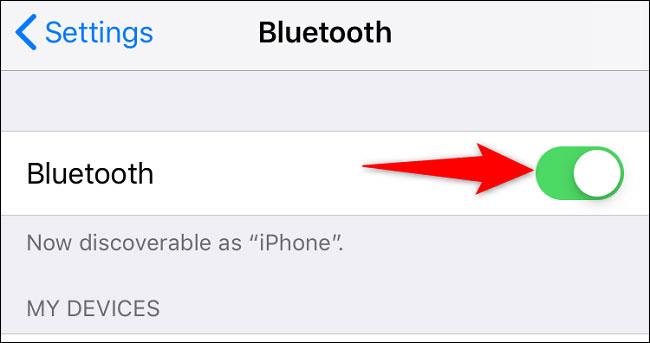
Ef heyrnartólin eru í hulstri skaltu opna hlífina og halda hulsunni nálægt iPhone þínum. Þú munt sjá hvetja á iPhone. Smelltu á „Tengjast“.
Fylgdu leiðbeiningunum á skjánum og AirPods verða paraðir við iPhone þinn.
Finndu AirPods staðsetningu þína með því að nota Find My
Til að staðfesta að AirPods þínir séu í raun rekjanlegir skaltu ræsa Find My appið á iPhone þínum.
Í Finndu app viðmótinu mínu, bankaðu á „Tæki“ og veldu AirPods.
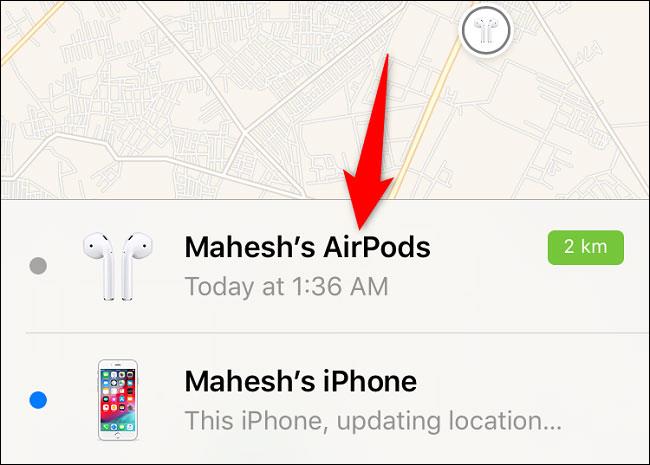
Þú munt sjá núverandi staðsetningu höfuðtólsins á kortinu.
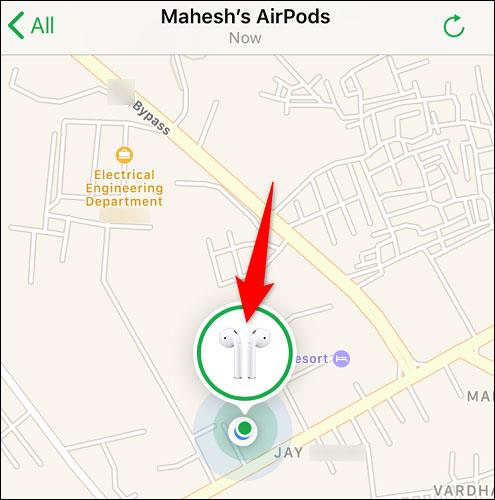
Ef þú vilt finna AirPods á vefnum skaltu fara á vefsíðuna Ef þú vilt finna AirPods á vefnum, farðu þá yfir á Find My og skráðu þig inn á iCloud reikninginn þinn. Veldu síðan Öll tæki > [AirPods þínir] og þú munt sjá staðsetningu heyrnartólanna.
Annar afar gagnlegur öryggiseiginleiki iOS 14.
Hefur þú einhvern tíma fundið fyrir pirringi yfir því að iPhone eða iPad kveikir stundum sjálfkrafa á skjánum þegar tilkynning berst?
Google búnaður fyrir iOS 14 bjóða upp á þægilegri eiginleika fyrir notendur.
Að lokum leyfir Apple notendum Android tækja einnig að nota FaceTime.
Hefur þú einhvern tíma upplifað það fyrirbæri að iPhone skjárinn þinn kviknar sjálfkrafa eða dökknar á „óvenjulegan“ hátt, sem veldur miklum óþægindum?
Með því að gefa AirPods einstakt heiti muntu auðveldlega finna og tengjast heyrnartólunum þegar þörf krefur.
Nýjasta MagSafe þráðlausa hleðslan og hulstrið frá Apple hefur byrjað að berast notendum fyrr en búist var við.
Þessi grein mun sýna þér hvernig á að breyta kerfisheitinu á öllum kynslóðum iPad sem keyrir iOS 12 eða nýrri.
Með tilkomu iCloud+ (plús) áskriftarpakkans hefur Apple veitt notendum mjög gagnlegan eiginleika, sem er hæfileikinn til að setja upp sérsniðið tölvupóstlén.
Hefur þú einhvern tíma velt því fyrir þér hvað fyrsta iOS appið sem þú settir upp á fyrsta iPhone þínum var?
AirPods er þráðlaus heyrnartól frá Apple með fyrirferðarlítilli, þægilegri stærð. En þetta gerir það líka erfitt fyrir þig að finna týndu heyrnartólin þín.
Ef þú notar Apple AirPods heyrnartól reglulega til að hlusta á tónlist og hlaðvörp á hverjum degi gætirðu viljað nota „næsta lag“ bendingar eða fara aftur í fyrra lag beint á heyrnartólunum.
Þessi gagnlegi eiginleiki er kallaður Conversation Boost og þessi grein mun sýna þér hvernig á að virkja hann og upplifa hann.
Þú getur fljótt sett upp spilun eða gert hlé á spilun tónlistar með því einfaldlega að banka á bakhlið símans tvisvar eða þrisvar sinnum.
Að stjórna persónuvernd á persónulegum tæknitækjum eins og símum og spjaldtölvum er lögmæt krafa notenda.
Er hægt að senda SMS skilaboð frá iPad?
Sjálfgefið er að myndir og myndbönd á iPhone þínum verða umrituð á sérstökum sniðum sem Apple hefur þróað. Í þessum sniðum eru flestir klippihugbúnaður og tæki frá þriðja aðila ósamrýmanleg og því ekki hægt að lesa.
„Ekki trufla við akstur“ er eiginleiki sem Apple kynnti fyrst í iOS 11.
Apple gerir þér kleift að nota allt að tvær sjálfvirkar útfyllingarþjónustur fyrir lykilorð á sama tíma á iPhone eða iPad.
Apple gaf út iOS 14.6 þann 24. maí (US tíma), með nokkrum athyglisverðum nýjum eiginleikum hér að neðan.
Sound Check er lítill en mjög gagnlegur eiginleiki á iPhone símum.
Photos appið á iPhone er með minningareiginleika sem býr til söfn af myndum og myndböndum með tónlist eins og kvikmynd.
Apple Music hefur vaxið einstaklega stórt síðan það kom fyrst á markað árið 2015. Hingað til er það næststærsti straumspilunarvettvangur fyrir gjaldskylda tónlist á eftir Spotify. Auk tónlistarplatna er Apple Music einnig heimili fyrir þúsundir tónlistarmyndbanda, 24/7 útvarpsstöðvar og margar aðrar þjónustur.
Ef þú vilt bakgrunnstónlist í myndböndin þín, eða nánar tiltekið, taka upp lagið sem spilar sem bakgrunnstónlist myndbandsins, þá er mjög auðveld lausn.
Þó að iPhone sé með innbyggt veðurforrit, veitir það stundum ekki nægilega nákvæm gögn. Ef þú vilt bæta einhverju við þá eru fullt af valkostum í App Store.
Auk þess að deila myndum úr albúmum geta notendur bætt myndum við sameiginleg albúm á iPhone. Þú getur sjálfkrafa bætt myndum við sameiginleg albúm án þess að þurfa að vinna úr albúminu aftur.
Það eru tvær fljótlegri og einfaldari leiðir til að setja upp niðurtalningu/tímamæli á Apple tækinu þínu.
App Store inniheldur þúsundir frábærra forrita sem þú hefur ekki prófað ennþá. Almenn leitarorð eru kannski ekki gagnleg ef þú vilt uppgötva einstök öpp og það er ekkert gaman að fara í endalausa flettu með tilviljunarkenndum leitarorðum.
Blur Video er forrit sem gerir senur óskýrar, eða hvaða efni sem þú vilt hafa í símanum þínum, til að hjálpa okkur að fá myndina sem okkur líkar.
Þessi grein mun leiðbeina þér hvernig á að setja upp Google Chrome sem sjálfgefinn vafra á iOS 14.



























